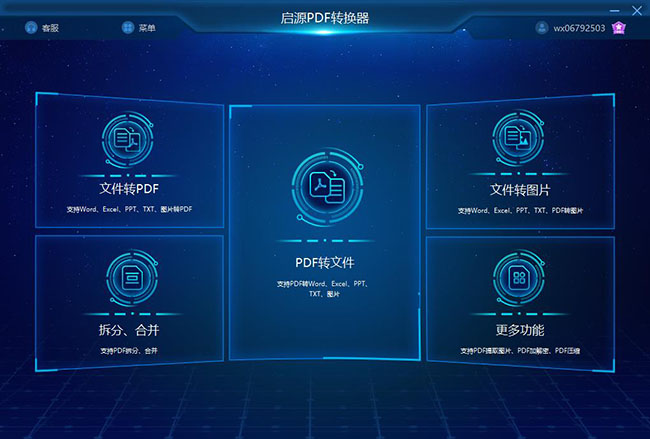
一、使用专业软件转换
现在很多人离不开各种办公软件,越来越多的办公文档格式进入视野。面对许多不同的格式,我们经常需要学习如何转换不同格式的文件。提高转换效率的最好方法是使用专业的PDF转换器来解决问题。这里建议尝试启源PDF转换器软件。
1、从运行启源PDF转换软件,选择相应的转换功能选项;
2、添加需要转换的PDF文件,可以直接点击“添加文件/文件夹”;
3、添加后,可设置“保存目录”,之后点击软件右下角的“开始转换”按钮即可。
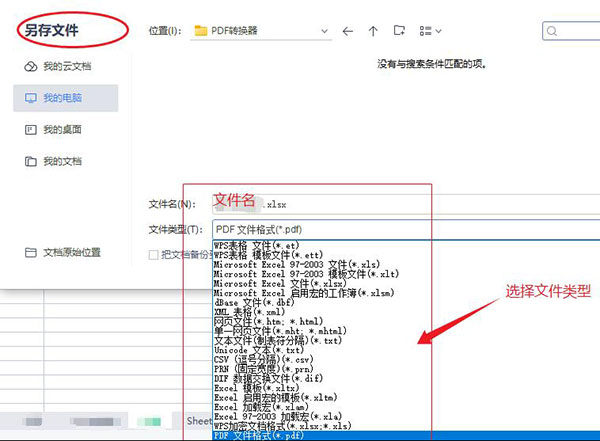
二、使用办公软件转换
若您需要将其他文件转换为PDF格式,那么办公软件自带转换功能是您的好选择。首先,您可以打开需要转换的相应办公组件的文件并保存它们。然后,点击“文件”菜单中的“另存为”选项,点击“.pdf”即可。

三、使用复制粘贴转换
除了使用专业软件和办公软件,我们还可以使用复制粘贴的方法来解决问题。如果文件内容不多,页面不长,那么这个方法绝对适合你。需要注意的是,我们需要重新调整复制的内容、字体、格式、排版和间距。因此,这种方法效果相对较低,一旦文件数量较多,排版相当麻烦,不过这也可以作为我们的应急手段。
以上就是小编分享的PDF文件格式转换的方法。若你有需要,不妨选择其中一个适合的手动操作试试。当然除此之外,也有很多其他方法可以转换PDF格式。如果你还有其他更好的,也欢迎在评论区和我们分享一下。



 立即下载
立即下载 丢失数据恢复教程
丢失数据恢复教程

